Windows10系统之家 - 安全纯净无插件系统之家win10专业版下载安装
时间:2020-02-17 11:30:30 来源:Windows10之家 作者:huahua
在win10系统想要共享打印机的时候,有用户遇到了提示找不到网络路径的情况,导致无法共享打印机,win10系统找不到网络路径如何处理呢,接下来随小编一起来看看win10系统找不到网络路径的详细解决步骤。
win10系统找不到网络路径如何处理:
1、“我的电脑”右键-管理-本地用户和组-用户-启用来宾(注意:在这里启用来宾的效果和在控制面板-用户账户里面启用来宾是一样的。区别就是在此启用后面板里面的来宾还是显示没有启用的,而在面板里面启用来宾的话这里也就启用了。)
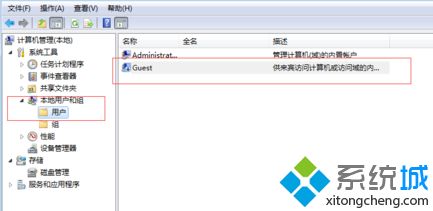
2、运行里输入secpol.msc启动“本地安全策略”-“用户权限分派”-将“拒绝从网络访问这台计算机”里面的guest用户删除。
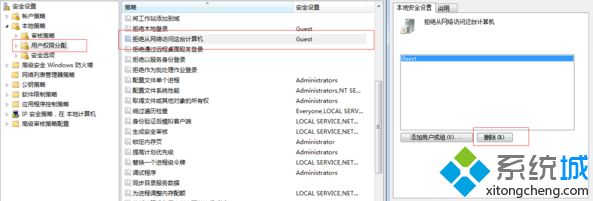
3、运行里输入secpol.msc启动“本地安全设置”-“安全选项”-“网络访问:本地账户的共享和安全模式”-将“经典”改为“仅来宾”。
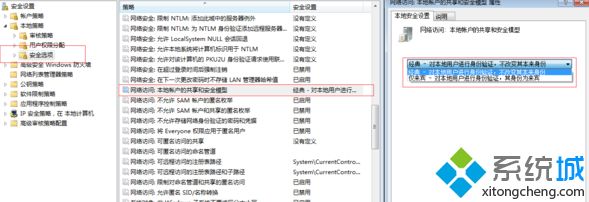
4、运行里输入secpol.msc启动“本地安全设置”-“用户权限分派”-将“拒绝以服务身份登录和拒绝作为批处理作业登录”里面的用户删除
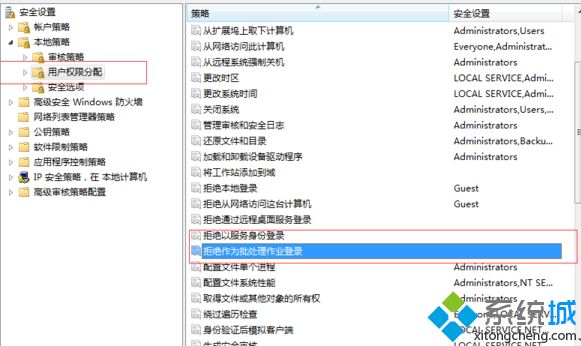
相关文章
热门教程
热门系统下载
热门资讯





























